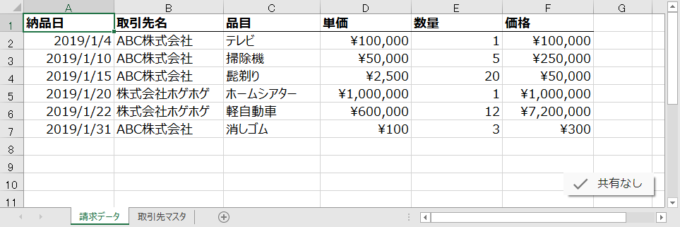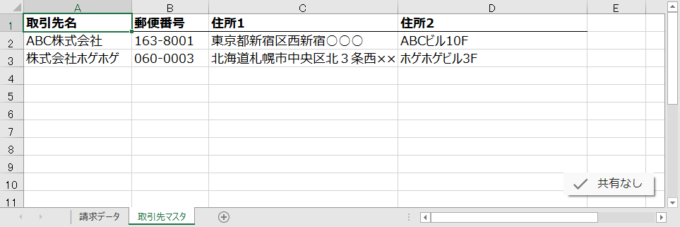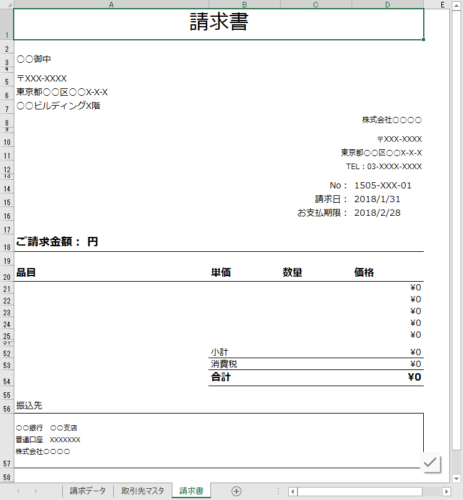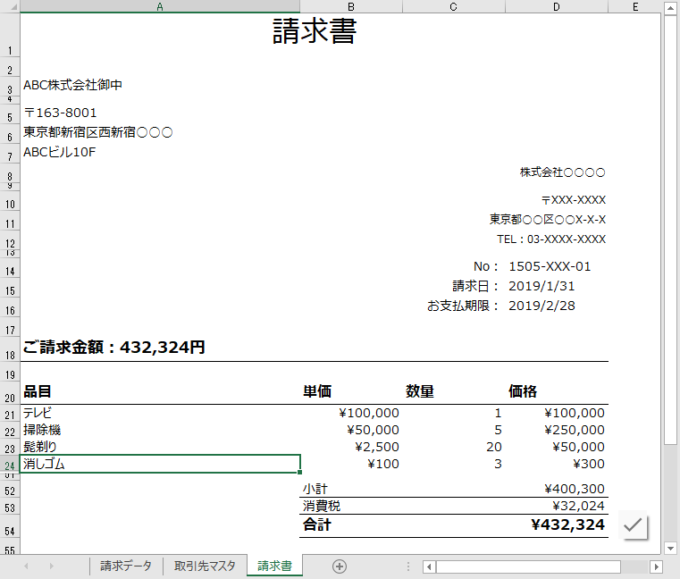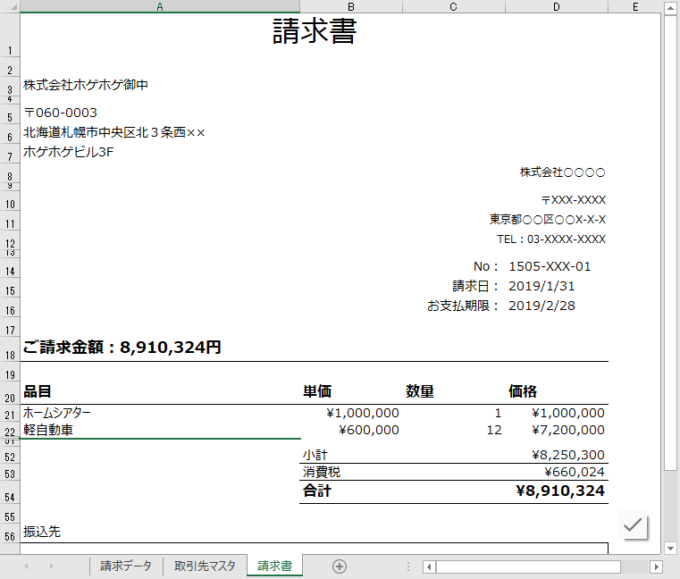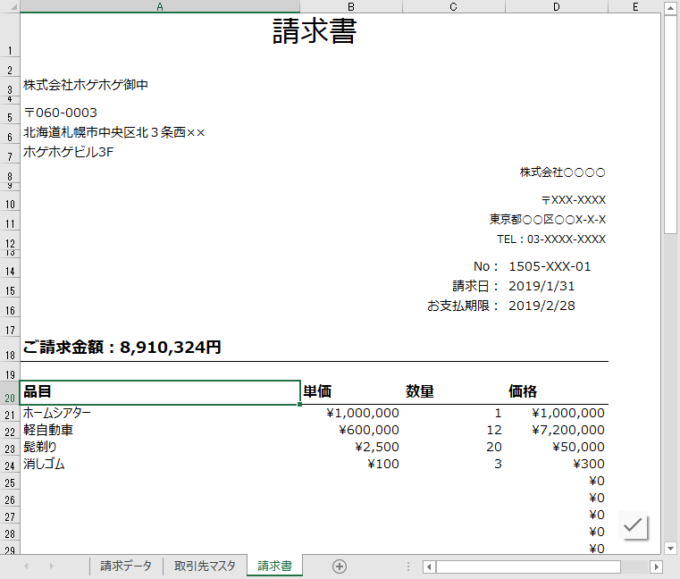photo credit: Homedust Office – Credit to http://homedust.com/ via photopin (license)
みなさん、こんにちは!
タカハシ(@ntakahashi0505)です。
エクセルVBAでクラスを使って請求書マクロを作ろう!ということでシリーズをお送りしています。
前回の記事はこちら。

クラスを使った請求書マクロの日付関連の処理についてお送りしました。
今回は、抽出したデータを請求書シートに転記する処理を作成していきます。
ということで、エクセルVBAでクラスを使った請求書マクロのシートへの転記処理の作り方です。
では、行ってみましょう!
前回のおさらい
では、前回のおさらいからです。
「請求データ」シートとその関連処理
まず、請求書に記載する元となるデータが、以下の「請求データ」シートに蓄積されています。
これらのデータのうち、対象月の分のデータについて、取引先別に取り分けて請求書を作りたいのです。
それで、その準備として、「請求データ」の1行分を表すクラスを作成しました。
それがこちらのDataクラスです。
Public DeliveryDate As Date
Public ClientName As String
Public ItemName As String
Public Price As Long
Public Quantity As Long
Public Sub Init(ByVal values As Range)
DeliveryDate = values(1).Value
ClientName = values(2).Value
ItemName = values(3).Value
Price = values(4).Value
Quantity = values(5).Value
End Sub
そして、このDataクラスのインスタンスをコレクションとして取り出す処理を、「請求データ」シートのシートモジュールwsDataに書いています。
Public Data As Collection
Public Sub Store()
Set Data = New Collection
Dim i As Long: i = 2
Do While Cells(i, 1) <> ""
Dim d As Data: Set d = New Data
d.Init Range(Cells(i, 1), Cells(i, 5))
Data.Add d
i = i + 1
Loop
End Sub
「取引先マスタ」シートとその関連処理
以下が「取引先マスタ」シートです。
ここに記載されている取引先の分だけ、毎月請求書を作成します。
「取引先マスタ」シートも、DataクラスとwsDataモジュールと同様に、1行分を表すクラスの作成と、それをコレクションとして取り込み処理を作成しました。
以下のクラスモジュールClientと、シートモジュールwsClientです。
Public Name As String
Public PostalNumber As String
Public Address1 As String
Public Address2 As String
Public Sub Init(ByVal values As Range)
Name = values(1).Value
PostalNumber = values(2).Value
Address1 = values(3).Value
Address2 = values(4).Value
End Sub
Public Clients As Collection
Public Sub Store()
Set Clients = New Collection
Dim i As Long: i = 2
Do While Cells(i, 1) <> ""
Dim c As Client: Set c = New Client
c.Init Range(Cells(i, 1), Cells(i, 4))
Clients.Add c, c.Name
i = i + 1
Loop
End Sub
「請求書」シートとその関連処理
さらに、以下が請求書のひな形となる「請求書」シートです。
このシートのシートモジュールwsTemplateにもコードを記述しております。
Private dayCutoff_ As Date
Public Property Let DayCutoff(ByVal newDayCutoff As Date)
Range("D15").Value = DateSerial(Year(newDayCutoff), Month(newDayCutoff) + 1, 0)
Range("D16").Value = DateSerial(Year(newDayCutoff), Month(newDayCutoff) + 2, 0)
dayCutoff_ = newDayCutoff
End Property
Public Property Get DayCutoff() As Date
DayCutoff = dayCutoff_
End Property
これは前回作成した処理ですね。
請求書マクロを動作させたときに、InputBoxメソッドで請求書を作成する対象年月をユーザーに入力してもらうのですが、それを格納するプロパティDayCutoffを定義しています。
このプロパティの設定時に、請求書の請求日と支払日も入力しています。
請求書作成マクロ
そして、まだ作成途中ではありますが、メインの請求書作成マクロを記述している標準モジュールがこちらです。
Sub New請求書マクロ()
wsTemplate.DayCutoff = Application.InputBox("年月を入力してください", "対象年月を入力", Format(Date, "yyyy/mm"))
wsClient.Store
wsData.Store
Dim c As Client, d As Data
For Each c In wsClient.Clients
Debug.Print "■", c.Name
For Each d In wsData.Data
If MonthEquals(wsTemplate.DayCutoff, d.DeliveryDate) And (c.Name = d.ClientName) Then
Debug.Print d.ClientName, d.DeliveryDate, d.ItemName, d.Price, d.Quantity
End If
Next d
Next c
End Sub
Public Function MonthEquals(ByVal d1 As Date, ByVal d2 As Date) As Boolean
MonthEquals = (Year(d1) = Year(d2) And Month(d1) = Month(d2))
End Function
各取引先ごとに転記するデータを抽出してイミディエイトウィンドウに出力するとこまで作成しました。
抽出したデータの転記と請求書作成の流れ
目標としては、抽出したデータをイミディエイトウィンドウではなく、「請求書」シートに転記をする必要がありますね。
それで、取引先ごとにそれを行って、それぞれ別のエクセルファイルとして保存したいわけです。
手順としては以下の手順になります。
- 取引先ごとに繰り返す
- 「請求データ」から対象のデータを抽出する
- 「請求書」シートをクリアする
- 「請求書」シートに抽出したデータを書き込む
- 「請求書」シートを新規ブックにコピーして別名で保存して閉じる
前回は1の部分を作りました。
今回は3の部分の処理を作っていきますよ。
抽出したデータを「請求書」シートに転記する
まずは、取引先ごとに抽出したデータを「請求書」シートに転記していきたいと思います。
せっかく今回はシートモジュールを大活用しているので、そのデータもシートモジュールのプロシージャに渡して処理してあげたいですよね。
では、そのデータをどういう形で渡すのが良いでしょうか。
データの集合をシートモジュールに渡す
「請求データ」の1行分のデータが、複数ある集合になりますよね…
集合なら、配列か、辞書か、コレクション…
…!
ということは、Dataクラスのコレクションで渡せば良さそうですね。
targetDataというCollection型のオブジェクト変数を用意して、そこにAddしていって渡すようにしましょう。
標準モジュールMainのSubプロシージャNew請求書マクロを以下のように変更しました。
Sub New請求書マクロ()
wsTemplate.DayCutoff = Application.InputBox("年月を入力してください", "対象年月を入力", Format(Date, "yyyy/mm"))
wsClient.Store
wsData.Store
Dim c As Client, d As Data
For Each c In wsClient.Clients
Dim targetData As Collection: Set targetData = New Collection 'ひな形に貼り付けるデータのコレクション
For Each d In wsData.Data
If MonthEquals(wsTemplate.DayCutoff, d.DeliveryDate) And (c.Name = d.ClientName) Then
targetData.Add d
End If
Next d
wsTemplate.WriteData targetData, c
Next c
End Sub
targetDataにすべてのDataオブジェクトが追加できたら、wsTemplateのWriteDataというメソッドを呼び出します。
あと、ついでにオブジェクト変数c、これは現在対象となっている取引先のデータを表すClientオブジェクトですが、これも渡しておきます。
後々、便利ですので。
受け取ったコレクションからシートに書き込む
一方で、受け取ったコレクションtargetDataとClientオブジェクトを使って、シートに転記するのが、以下のwsTemplateのWriteDataメソッドです。
Public Sub WriteData(ByVal targetData As Collection, ByVal myClient As Object)
Dim i As Long: i = 21
Dim d As Object
For Each d In targetData
Range(Cells(i, 1), Cells(i, 3)) = Array(d.ItemName, d.Price, d.Quantity)
i = i + 1
Next d
Rows(i & ":50").Hidden = True 'データがない行を隠す
With myClient
ClientName = .Name
Range("A3").Value = .Name & "御中"
Range("A5").Value = "〒" & .PostalNumber
Range("A6").Value = .Address1
Range("A7").Value = .Address2
End With
Stop
End Sub
受け取ったコレクションtargetDataについてループをしてその要素の数だけ、21行目から順番に、品目、価格、数量を書き込んでいきます。
終わったら、Hiddenプロパティを使って、余計な行を隠します。
また、ついでにA3セルからA7セルに取引先情報を書き込みます。
このために、Clientオブジェクトを引数で渡していたんですね。
また、これをいったんClientNameプロパティに確保しておきます。また後で使いますので。
抽出したデータの転記の動作確認
では、New請求書マクロを実行して動作を確認してみましょう。
WriteDataメソッドでStopステートメントを仕込んでいますので、中断の際に確認しましょう。
まず、一回目の中断です。
ABC株式会社の請求書…良さそうです。
次に、二回目の中断です。
株式会社ホゲホゲの請求書…良さそうですが、ちょっと待って下さい。
行の非表示を解除してみましょう。
ありゃー、ダメですね。
21,22行目までは正しく入力されていますが、23行目以降にABCさん向けのデータが消されずに残っちゃっていましたね。
この部分は対策する処理を入れないといけませんね。
まとめ
以上、エクセルVBAでクラスを使った請求書マクロのシートへの転記処理の作り方についてお伝えしました。
クラスモジュール、あんまり使っていないように見えますが、オブジェクトとコレクションを作っておくと、モジュール間のやり取りに便利ですよね。
では、次回はいよいよ請求書ファイルを作成して保存する部分を作成して完成まで持っていきましょう。

どうぞお楽しみに!